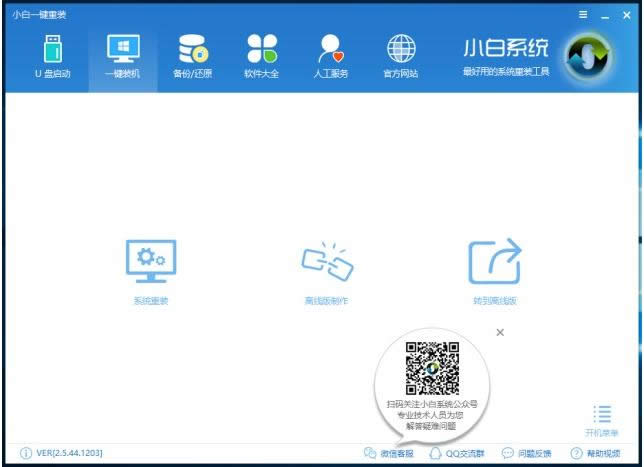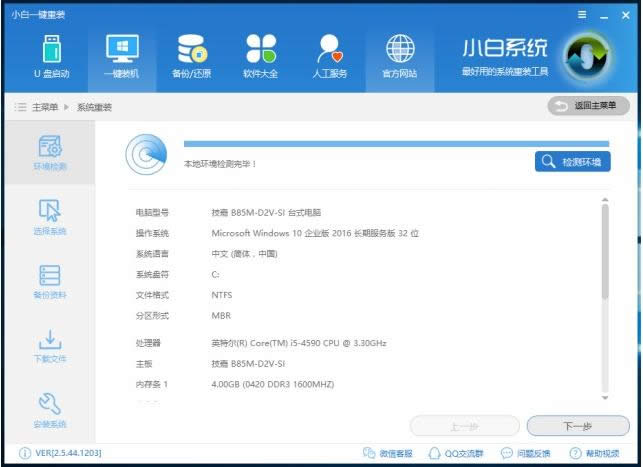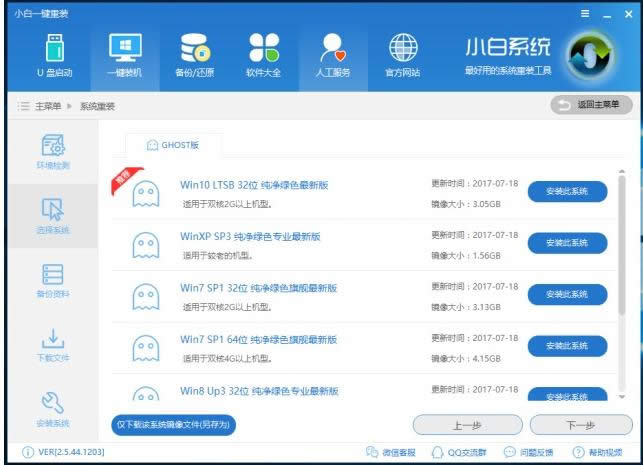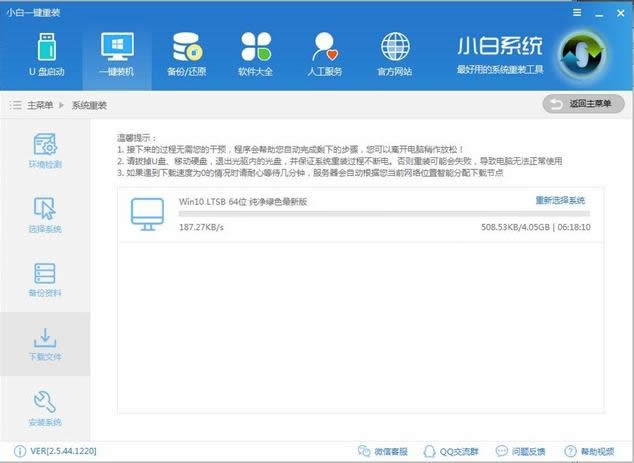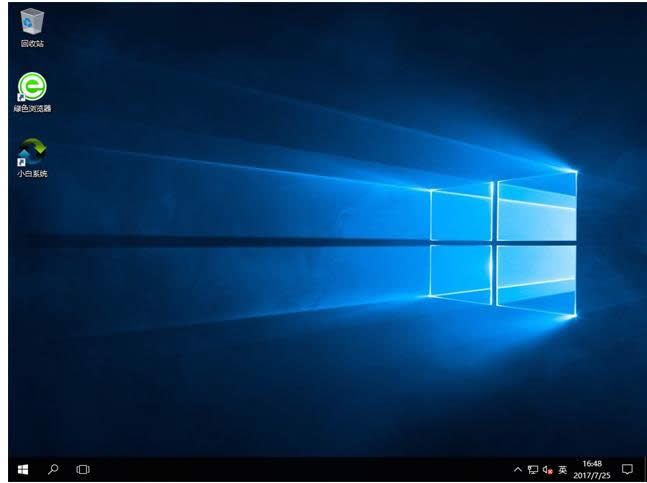小白一键重装系统(安装系统),本文教您小白怎样一键重装win10系统
发布时间:2019-01-15 文章来源:xp下载站 浏览: 92
|
系统软件是指控制和协调计算机及外部设备,支持应用软件开发和运行的系统,是无需用户干预的各种程序的集合,主要功能是调度,监控和维护计算机系统;负责管理计算机系统中各种独立的硬件,使得它们可以协调工作。系统软件使得计算机使用者和其他软件将计算机当作一个整体而不需要顾及到底层每个硬件是如何工作的。 现在,使用win10系统的用户已经越来越多了,不过win10和旧系统相比有了不小的变化。win10系统使用久了却变得不是特别流畅,不少用户都想自己动手使用u盘重装系统,又苦于小白不懂操作流程。这不,小编连夜给大家整理了这篇快捷有保障的小白一键重装win10系统的图文教程。 自从win10出来后大家都在使用它了,Win10正式版操作系统,与以往各版本操作系统相比,Win10正式版还具有更多各具特色的功能。可是Win10安装方法一般都很复杂,为此,小编给大伙推荐小白一键重装win10系统,下面,就是小白一键重装win10系统的图文。 小白怎么一键重装win10系统 下载安装小白一键重装,
重装系统图解详情-1 打开后点击一键装机,再点击系统重装
一键重装图解详情-2 然后就是环境检测了,不同以往的是新版小白对环境检测更加用心,看它单独分出一个步骤出来就知道了
重装系统图解详情-3 检测了环境之后,就点击下一步进入系统选择吧,这里的系统种类太多了,我们可以选择一键重装win10 64位
小白图解详情-4 选择了系统之后,就来到了新版小白最大的亮点,备份资料。我们可以看到这里的备份拥有很多种类,而且简洁明了,非常好用哦
一键重装图解详情-5 备份了系统之后,就开始下载系统文件了
一键重装图解详情-6 系统文件下载完,就重启电脑吧
一键重装图解详情-7 重启之后开始安装了
一键重装图解详情-8 在这里点击:是
小白图解详情-9 可以选择需要的驱动来安装,一定要安装的就是网卡驱动了。
win10图解详情-10 再等待几分钟,系统就安装好咯!
一键重装图解详情-11 以上就是小白一键重装win10系统的步骤。 系统软件一般是在计算机系统购买时随机携带的,也可以根据需要另行安装。 |
相关文章
本类教程排行
系统热门教程
本热门系统总排行